
Table of Contents
windows/MAC
قم بتثبيت IPTV على جهاز Window / Mac الخاص بك
الخطوة 1: بالنسبة لنظام التشغيل Windows: https://www.iptvsmarters.com/download?download=windows_app وتثبيت التطبيق IPTV Smarters Pro
لنظام التشغيل Mac: https://www.iptvsmarters.com/download/?download=mac وتثبيت تطبيق IPTV Smarters Pro
الخطوة 2: تسجيل الدخول إلى التطبيق باستخدام تفاصيل اشتراكك (احصل على التفاصيل من مزود الخدمة الخاص بك)
عظيم! لديك الآن تطبيق IPTV Smarters
عند تشغيل تطبيق IPTV Smarters لأول مرة ، ستكون شروط الاستخدام هي النافذة الأولى. مرر لأسفل وانقر على قبول.
يمكنك إضافة قنوات IPTV إلى IPTV Smarters بطريقتين:
- الإعداد عبر Xtream رموز API.
- الإعداد عبر قائمة التشغيل.
قم بإعداد IPTV Smarters عبر واجهة برمجة تطبيقات رموز Xtream
نوصي بالإعداد عبر Xtream Codes API لأنه سيكون لديك ميزة Catchup بهذه الطريقة ولن تحتاج أيضا إلى إضافة أي عنوان URL لدليل البرامج الإلكتروني (سيتم تحميله تلقائيا).
الخطوة 1:
افتح التطبيق بمجرد تنزيله وانقر على “إضافة مستخدم” ثم انقر فوق “تسجيل الدخول باستخدام Xtream Codes API“.

الخطوة 2:
في هذه الخطوة ، في المربع الأول ، حدد أي اسم تريده على سبيل المثال “4K Live IPTV”. في المربعين الثاني والثالث ، أدخل “اسم المستخدم” و “كلمة المرور” وعنوان URL للخادم الذي أرسلناه إليك عبر Whatsapp أو البريد الإلكتروني أو الدردشة
انقر الآن على “إضافة مستخدم” للمتابعة إلى القسم التالي.

الخطوة 3:
انتظر بضع ثوان.

الخطوة 4:
انقر الآن على أيقونة “Live TV” كما هو موضح في الصورة عبر سهم أحمر.

الخطوة 5:
الآن يجب عليك تحديد مجموعة القنوات التي تريد مشاهدتها والمتابعة إلى القسم التالي.

SETP 6:
الآن يجب النقر فوق اسم القناة ثم النقر نقرا مزدوجا على الشاشة الصغيرة لتتحول إلى ملء الشاشة كخطوة أخيرة.

خطوة 7:
قم بإعداد IPTV Smarters عبر قائمة التشغيل
إذا لم يكن لديك واجهة برمجة تطبيقات Xtream Code ، فيمكنك استخدام عنوان URL ل M3U واختيار تحميل قائمة التشغيل أو عنوان URL للملف.
الخطوة 1:
افتح التطبيق بمجرد تنزيله وانقر على “إضافة مستخدم” ثم انقر فوق “تسجيل الدخول باستخدام قائمة التشغيل“.

الخطوة 2:
في هذه الخطوة، في المربع الأول، حدد أي اسم تريده على سبيل المثال “قائمة تشغيل IPTV”.
حدد “عنوان URL ل M3U” وأدخل عنوان URL الخاص ب M3U الذي أرسلناه إليك عبر Whatsapp أو البريد الإلكتروني أو الدردشة

الخطوة 4:
انقر الآن على أيقونة “Live TV” ، وحدد مجموعة القنوات ثم القناة التي تريد مشاهدتها.
FIRE STICK
قم بتثبيت IPTV على عصا تلفزيون أمازون فاير الخاصة بك
على الرغم من أن IPTV Smarters مدرج في متجر Google Play ومتجر تطبيقات Apple للهواتف المحمولة التي تعمل بنظامي Android و iOS على التوالي، إلا أن Amazon Store لا يستضيفه. لذلك ، إذا كنت تريده على FireStick الخاص بك ، فستحتاج إلى تحميله جانبيا.
لتحميل أي تطبيق على جهازك ، يجب أن يكون لديك خيار التطبيقات من مصادر غير معروفة ممكنة أو قيد التشغيل. لذا ، دعنا نعتني بهذا الجزء أولا قبل تثبيت IPTV Smarters على FireStick:
– على الشاشة الرئيسية لجهاز FireStick الخاص بك ، ستجد شريط القائمة في الأعلى
في شريط القائمة، اختر الإعدادات
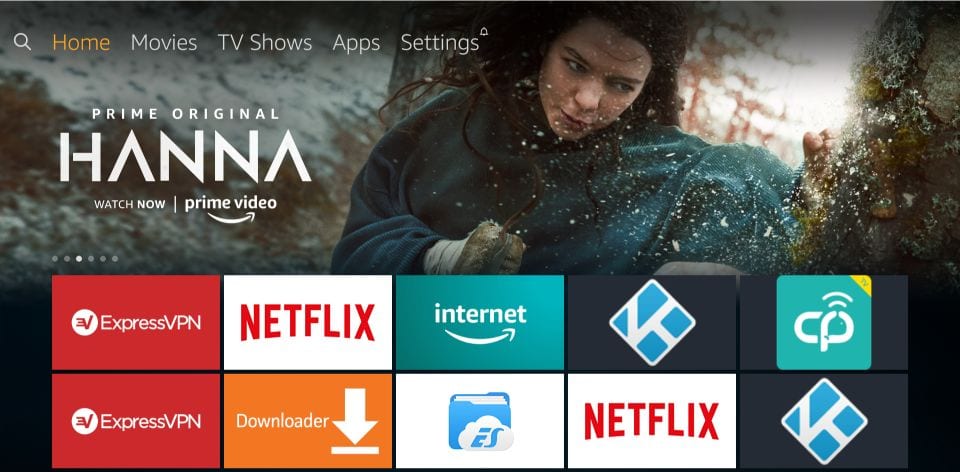
– في الإعدادات ، حدد الخيار My Fire TV
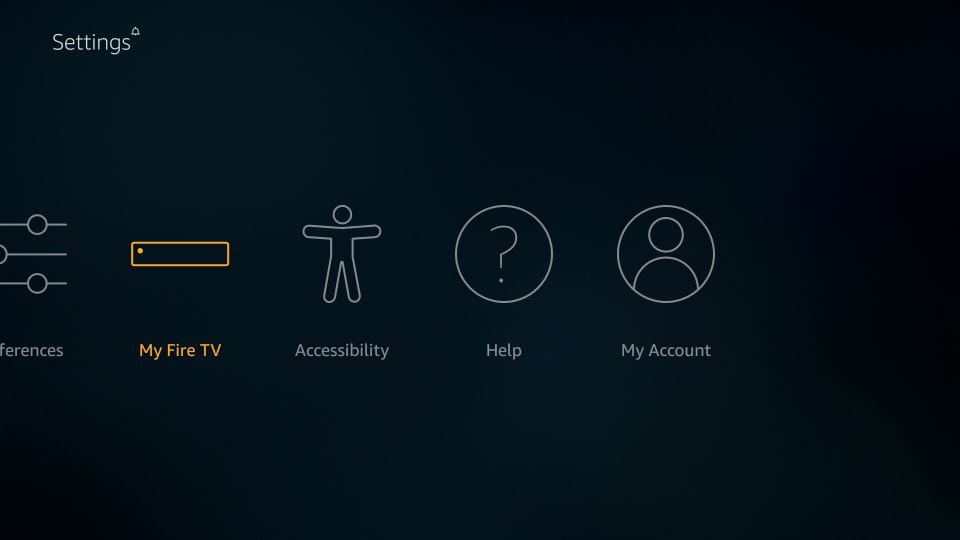
– عند عرض مجموعة الخيارات التالية على الشاشة التالية ، انقر فوق خيارات المطور
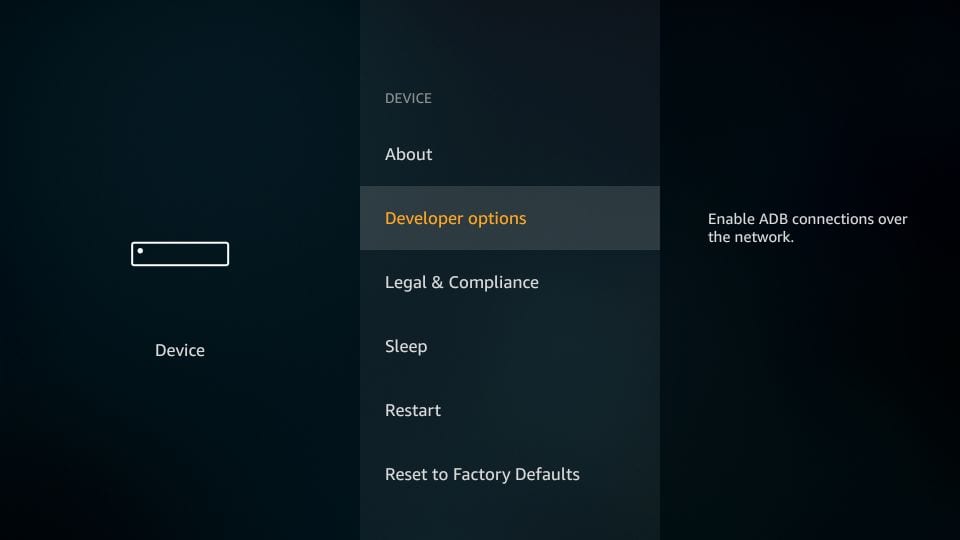
– الآن ، تحتاج إلى التحقق مما إذا كانت التطبيقات من مصادر غير معروفة متوقفة عن التشغيل أم لا
انقر فوقه مرة واحدة إذا كان متوقفا عن التشغيل

– يتم عرض رسالة تحذير سريعة
لإبقاء التطبيقات من مصادر غير معروفة قيد التشغيل، انقر على رمز التشغيل
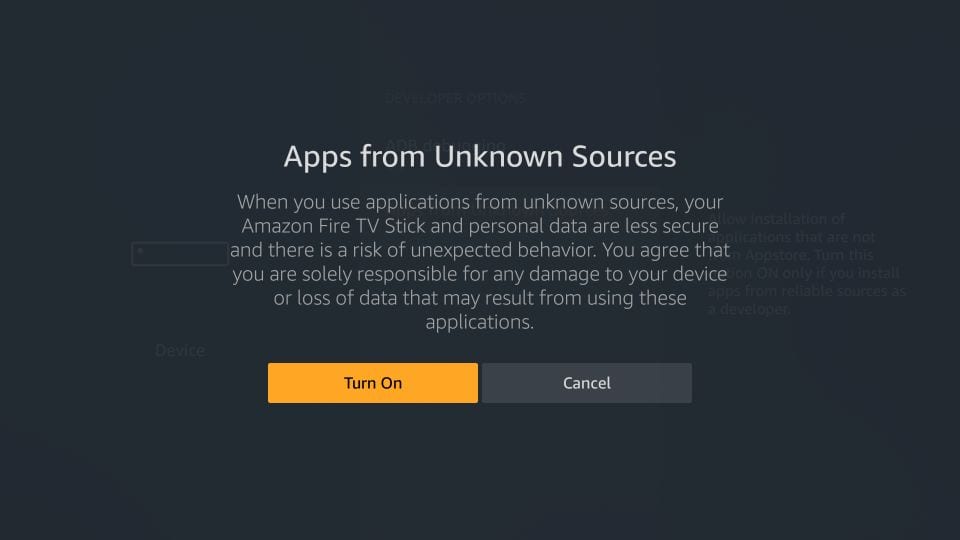
باستخدام هذا ، قمت بتكوين إعدادات FireStick للسماح بتثبيت IPTV Smarters وتطبيقات الطرف الثالث الأخرى. اتبع الخطوات التالية:
الخطوة 1:
سنقوم أولا بتثبيت تطبيق Downloader
سيساعدك هذا التطبيق على تحميل IPTV Smarter على FireStick (لأن تنزيلات المتصفح غير مسموح بها)
الخطوة 2:
قم بتمييز خيار البحث على الشاشة الرئيسية ل FireStick
اكتب اسم التطبيق (وهو Downloader)
انقر فوق خيار Downloader عندما يتم عرضه في نتائج
البحث اختر أيقونة Downloader على الشاشة التالية وقم بتنزيل التطبيق وتثبيته
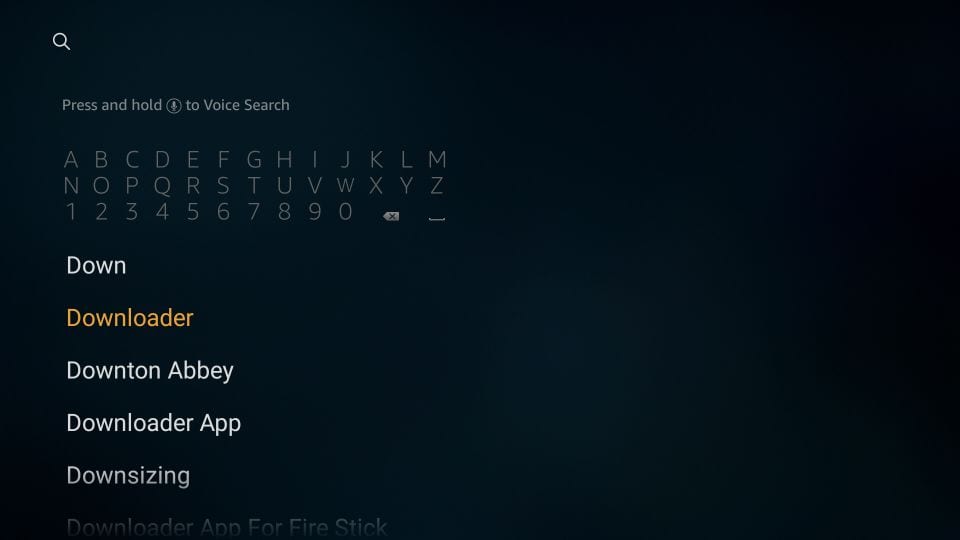
الخطوة 3:
يمكنك الآن فتح تطبيق
Downloader عند تشغيل هذا التطبيق لأول مرة ، ستظهر مجموعة من المطالبات. ارفضها حتى ترى الشاشة التالية
في هذه الشاشة ، تحتاج إلى النقر فوق مربع نص URL على الجانب الأيمن (تأكد من تحديد خيار الصفحة الرئيسية في القائمة اليسرى) حيث تقول “http://”
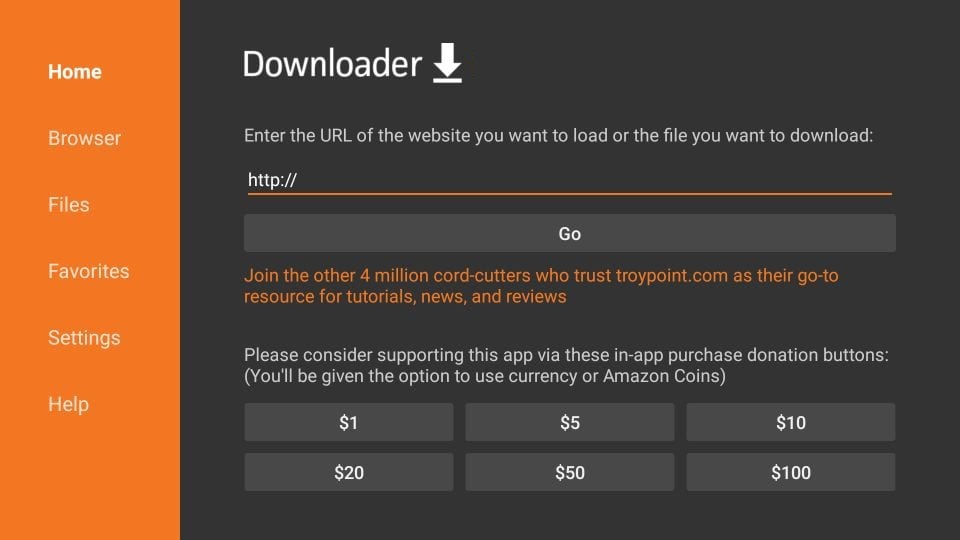
الخطوة 4:
انطلق وأدخل المسار التالي في هذه النافذة: https://iptvsmarters.com/smarters.apk
انقر فوق GO
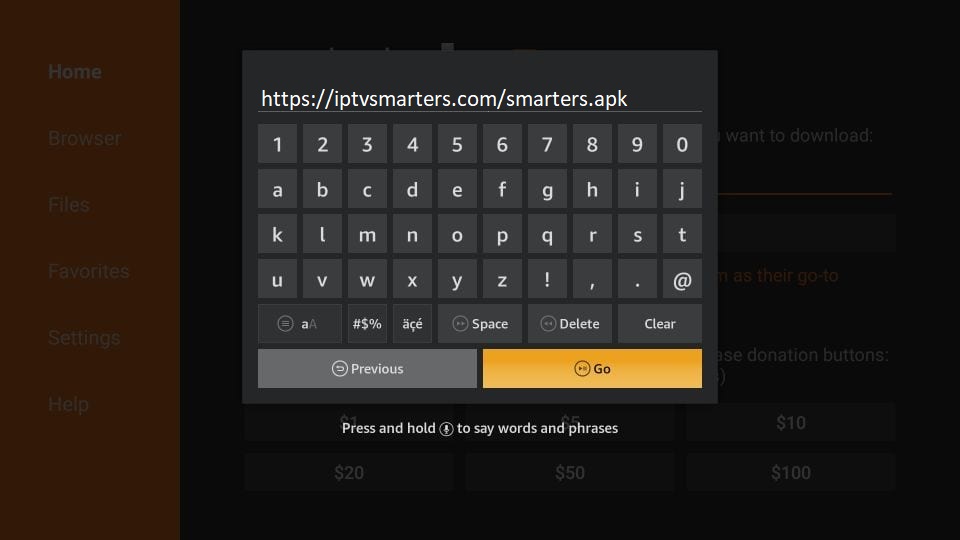
الخطوة 5:
امنحه دقيقة أو دقيقتين حتى يتم تنزيل IPTV Smarter على جهاز FireStick الخاص بك
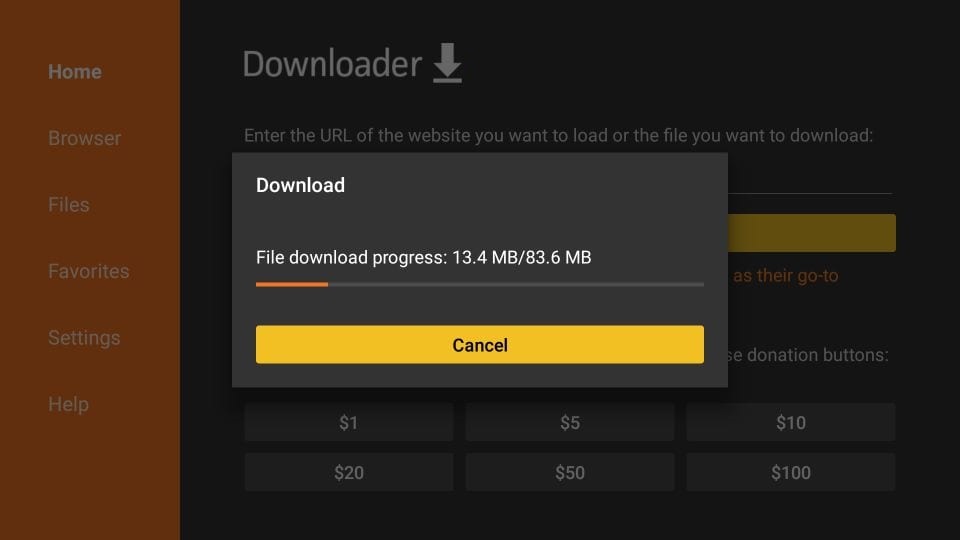
الخطوة 6:
عند اكتمال التنزيل ، سيقوم تطبيق Downloader بتشغيل ملف APK وسيبدأ التثبيت
انقر فوق تثبيت
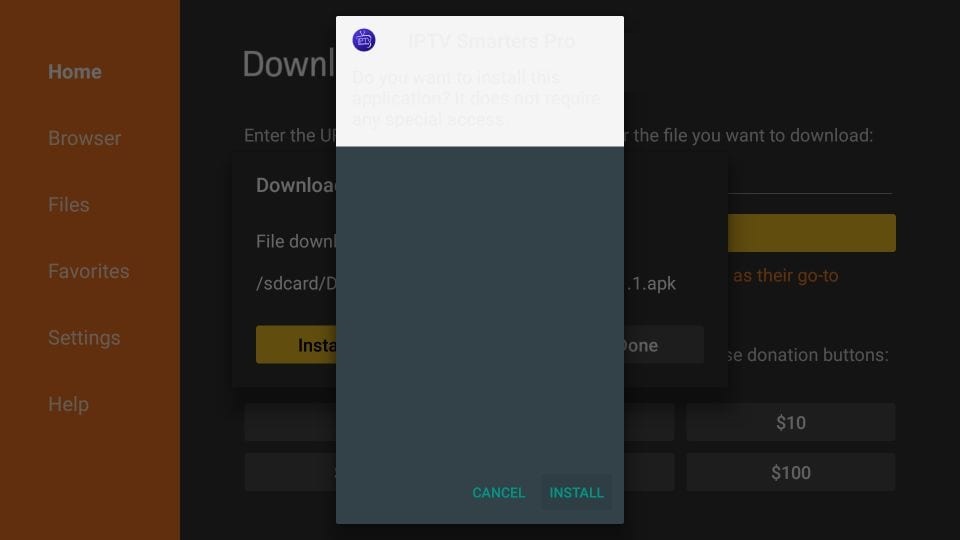
خطوة 7:
انتظر حتى ينتهي التثبيت
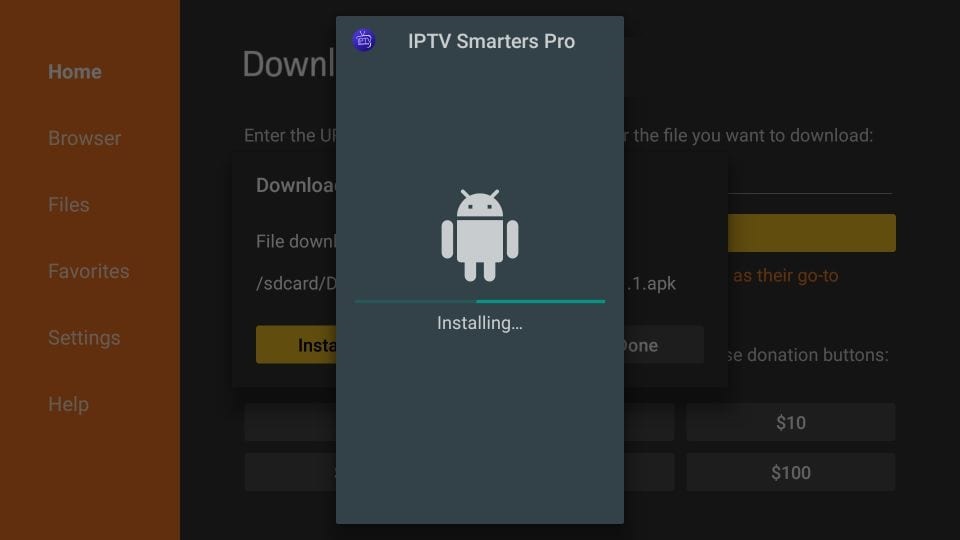
الخطوة 8:
تم الانتهاء من التثبيت مع إشعار تثبيت التطبيق
يمكنك الآن اختيار النقر فوق فتح والبدء في استخدام IPTV Smarters
أوصي باختيار DONE حتى تتمكن أولا من حذف ملف APK وتوفير بعض المساحة على وحدة تخزين FireStick
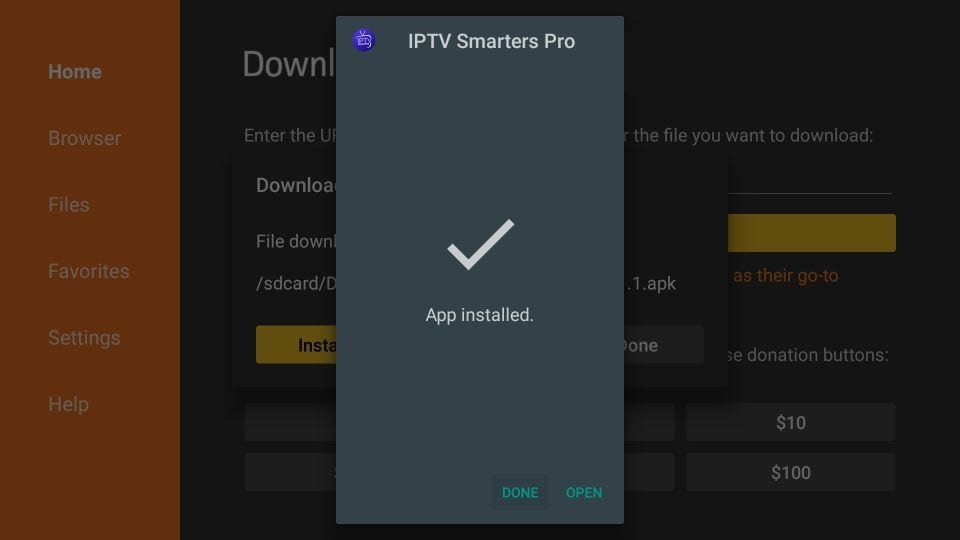
الخطوة 9:
إذا قمت بالنقر فوق تم أعلاه ، فستعود إلى واجهة التنزيل
انقر على حذف
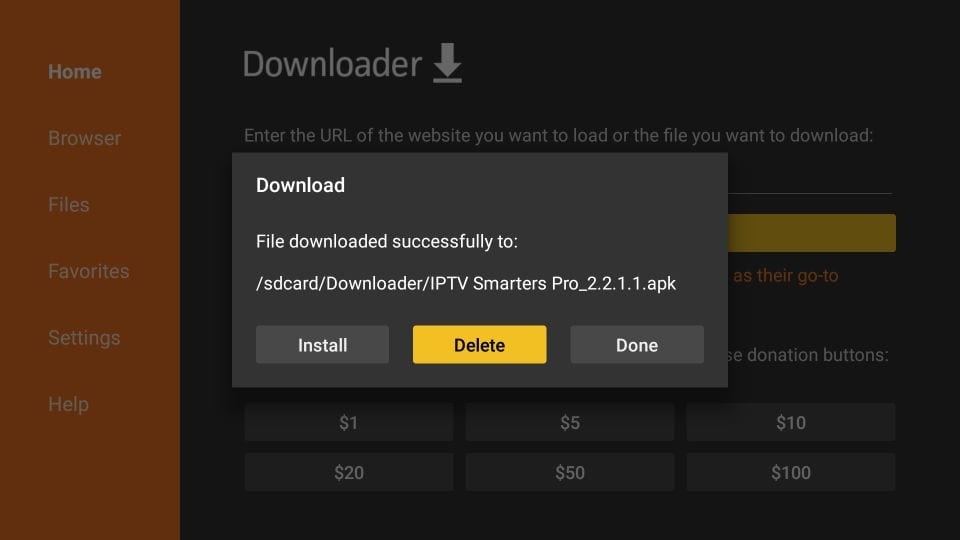
الخطوة 10:
مرة أخرى، انقر على رمز الحذف
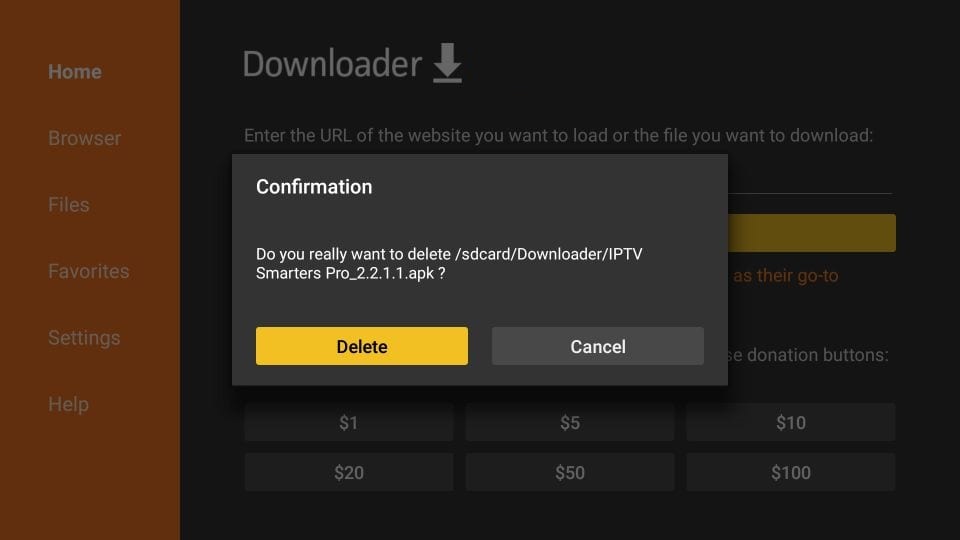
عظيم! لديك الآن تطبيق IPTV Smarters على FireStick.
عند تشغيل تطبيق IPTV Smarters لأول مرة ، ستكون شروط الاستخدام هي النافذة الأولى. مرر لأسفل وانقر على قبول.
يمكنك إضافة قنوات IPTV إلى IPTV Smarters بطريقتين:
- الإعداد عبر Xtream رموز API.
- الإعداد عبر قائمة التشغيل.
قم بإعداد IPTV Smarters عبر واجهة برمجة تطبيقات رموز Xtream
نوصي بالإعداد عبر Xtream Codes API لأنه سيكون لديك ميزة Catchup بهذه الطريقة ولن تحتاج أيضا إلى إضافة أي عنوان URL لدليل البرامج الإلكتروني (سيتم تحميله تلقائيا).
الخطوة 1:
افتح التطبيق بمجرد تنزيله وانقر على “إضافة مستخدم” ثم انقر فوق “تسجيل الدخول باستخدام Xtream Codes API“.

الخطوة 2:
في هذه الخطوة ، في المربع الأول ، حدد أي اسم تريده على سبيل المثال “4K Live IPTV”. في المربعين الثاني والثالث ، أدخل “اسم المستخدم” و “كلمة المرور” وعنوان URL للخادم الذي أرسلناه إليك عبر Whatsapp أو البريد الإلكتروني أو الدردشة
انقر الآن على “إضافة مستخدم” للمتابعة إلى القسم التالي.

الخطوة 3:
انتظر بضع ثوان.

الخطوة 4:
انقر الآن على أيقونة “Live TV” كما هو موضح في الصورة عبر سهم أحمر.

الخطوة 5:
الآن يجب عليك تحديد مجموعة القنوات التي تريد مشاهدتها والمتابعة إلى القسم التالي.

SETP 6:
الآن يجب النقر فوق اسم القناة ثم النقر نقرا مزدوجا على الشاشة الصغيرة لتتحول إلى ملء الشاشة كخطوة أخيرة.

خطوة 7:
قم بإعداد IPTV Smarters عبر قائمة التشغيل
إذا لم يكن لديك واجهة برمجة تطبيقات Xtream Code ، فيمكنك استخدام عنوان URL ل M3U واختيار تحميل قائمة التشغيل أو عنوان URL للملف.
الخطوة 1:
افتح التطبيق بمجرد تنزيله وانقر على “إضافة مستخدم” ثم انقر فوق “تسجيل الدخول باستخدام قائمة التشغيل“.

الخطوة 2:
في هذه الخطوة ، في المربع الأول ، حدد أي اسم تريده على سبيل المثال “قائمة تشغيل IPTV”.
حدد “عنوان URL ل M3U” وأدخل عنوان URL الخاص ب M3U الذي أرسلناه إليك عبر Whatsapp أو البريد الإلكتروني أو الدردشة.

الخطوة 4:
انقر الآن على أيقونة “Live TV” ، وحدد مجموعة القنوات ثم القناة التي تريد مشاهدتها.
Samsung/LG
قم بتثبيت IPTV على تلفزيون سامسونج وإل جي الذكي
لتلفزيون سامسونج الذكي:
الخطوة 1: اضغط على زر Smart Hub من جهاز التحكم عن بعد.
الخطوة 2: ابحث عن Smarters Pro لتثبيته.
الخطوة 3: قم بتسجيل الدخول إلى التطبيق باستخدام تفاصيل اشتراكك ، مثل اسم المستخدم وكلمة المرور وعنوان URL للبوابة.
لتلفزيون إل جي الذكي
الخطوة 1: اضغط على زر الصفحة الرئيسية على جهاز التحكم عن بعد وانتقل إلى متجر محتوى LG.
الخطوة 2: ابحث عن Smarters Pro لتثبيته.
الخطوة 3: قم بتسجيل الدخول إلى التطبيق باستخدام تفاصيل اشتراكك ، مثل اسم المستخدم وكلمة المرور وعنوان URL للبوابة.
عظيم! لديك الآن تطبيق IPTV Smarters
عند تشغيل تطبيق IPTV Smarters لأول مرة ، ستكون شروط الاستخدام هي النافذة الأولى. مرر لأسفل وانقر على قبول.
يمكنك إضافة قنوات IPTV إلى IPTV Smarters بطريقتين:
- الإعداد عبر Xtream رموز API.
- الإعداد عبر قائمة التشغيل.
قم بإعداد IPTV Smarters عبر واجهة برمجة تطبيقات رموز Xtream
نوصي بالإعداد عبر Xtream Codes API لأنه سيكون لديك ميزة Catchup بهذه الطريقة ولن تحتاج أيضا إلى إضافة أي عنوان URL لدليل البرامج الإلكتروني (سيتم تحميله تلقائيا).
الخطوة 1:
افتح التطبيق بمجرد تنزيله وانقر على “إضافة مستخدم” ثم انقر فوق “تسجيل الدخول باستخدام Xtream Codes API“.

الخطوة 2:
في هذه الخطوة ، في المربع الأول ، حدد أي اسم تريده على سبيل المثال “4K Live IPTV”. في المربعين الثاني والثالث ، أدخل “اسم المستخدم” و “كلمة المرور” وعنوان URL للخادم الذي أرسلناه إليك عبر Whatsapp أو البريد الإلكتروني أو الدردشة
انقر الآن على “إضافة مستخدم” للمتابعة إلى القسم التالي.

الخطوة 3:
انتظر بضع ثوان.

الخطوة 4:
انقر الآن على أيقونة “Live TV” كما هو موضح في الصورة عبر سهم أحمر.

الخطوة 5:
الآن يجب عليك تحديد مجموعة القنوات التي تريد مشاهدتها والمتابعة إلى القسم التالي.

SETP 6:
الآن يجب النقر فوق اسم القناة ثم النقر نقرا مزدوجا على الشاشة الصغيرة لتتحول إلى ملء الشاشة كخطوة أخيرة.

خطوة 7:
قم بإعداد IPTV Smarters عبر قائمة التشغيل
إذا لم يكن لديك واجهة برمجة تطبيقات Xtream Code ، فيمكنك استخدام عنوان URL ل M3U واختيار تحميل قائمة التشغيل أو عنوان URL للملف.
الخطوة 1:
افتح التطبيق بمجرد تنزيله وانقر على “إضافة مستخدم” ثم انقر فوق “تسجيل الدخول باستخدام قائمة التشغيل“.

الخطوة 2:
في هذه الخطوة ، في المربع الأول ، حدد أي اسم تريده على سبيل المثال “قائمة تشغيل IPTV”.
حدد “عنوان URL ل M3U” وأدخل عنوان URL الخاص ب M3U الذي أرسلناه إليك عبر Whatsapp أو البريد الإلكتروني أو الدردشة.

الخطوة 4:
انقر الآن على أيقونة “Live TV” ، وحدد مجموعة القنوات ثم القناة التي تريد مشاهدتها.
Android/IOS
قم بتثبيت IPTV على أجهزة Android / IOS الخاصة بك
الخطوة 1: ل Andriod: https://www.iptvsmarters.com/smarters.apk وتثبيت التطبيق IPTV Smarters Pro
لدائرة الرقابة الداخلية: https://apps.apple.com/in/app/smarters-player-lite/id1628995509 وتثبيت التطبيق IPTV Smarters برو
عظيم! لديك الآن تطبيق IPTV Smarters
باسو 2: افتح التطبيق بمجرد تنزيله وأدخل تفاصيل تسجيل الدخول.
يمكنك إضافة قنوات IPTV إلى IPTV Smarters بطريقتين:
- الإعداد عبر Xtream رموز API.
- الإعداد عبر قائمة التشغيل.
قم بإعداد IPTV Smarters عبر واجهة برمجة تطبيقات رموز Xtream
نوصي بالإعداد عبر Xtream Codes API لأنه سيكون لديك ميزة Catchup بهذه الطريقة ولن تحتاج أيضا إلى إضافة أي عنوان URL لدليل البرامج الإلكتروني (سيتم تحميله تلقائيا).
الخطوة 1:
افتح التطبيق بمجرد تنزيله وانقر على “إضافة مستخدم” ثم انقر فوق “تسجيل الدخول باستخدام Xtream Codes API“.

الخطوة 2:
في هذه الخطوة ، في المربع الأول ، حدد أي اسم تريده على سبيل المثال “4K Live IPTV”. في المربعين الثاني والثالث ، أدخل “اسم المستخدم” و “كلمة المرور” وعنوان URL للخادم الذي أرسلناه إليك عبر Whatsapp أو البريد الإلكتروني أو الدردشة
انقر الآن على “إضافة مستخدم” للمتابعة إلى القسم التالي.

الخطوة 3:
انتظر بضع ثوان.

الخطوة 4:
انقر الآن على أيقونة “Live TV” كما هو موضح في الصورة عبر سهم أحمر.

الخطوة 5:
الآن يجب عليك تحديد مجموعة القنوات التي تريد مشاهدتها والمتابعة إلى القسم التالي.

SETP 6:
الآن يجب النقر فوق اسم القناة ثم النقر نقرا مزدوجا على الشاشة الصغيرة لتتحول إلى ملء الشاشة كخطوة أخيرة.

خطوة 7:
قم بإعداد IPTV Smarters عبر قائمة التشغيل
إذا لم يكن لديك واجهة برمجة تطبيقات Xtream Code ، فيمكنك استخدام عنوان URL ل M3U واختيار تحميل قائمة التشغيل أو عنوان URL للملف.
الخطوة 1:
افتح التطبيق بمجرد تنزيله وانقر على “إضافة مستخدم” ثم انقر فوق “تسجيل الدخول باستخدام قائمة التشغيل“.

الخطوة 2:
في هذه الخطوة ، في المربع الأول ، حدد أي اسم تريده على سبيل المثال “قائمة تشغيل IPTV”.
حدد “عنوان URL ل M3U” وأدخل عنوان URL الخاص ب M3U الذي أرسلناه إليك عبر Whatsapp أو البريد الإلكتروني أو الدردشة.

الخطوة 4:
انقر الآن على أيقونة “Live TV” ، وحدد مجموعة القنوات ثم القناة التي تريد مشاهدتها.
FORMULER BOX
قم بتثبيت IPTV على صندوق / جهاز Formuler الخاص بك
تعد صناديق FormulerZ واحدة من أفضل الأجهزة لمشاهدة IPTV.
الميزة الأكثر أهمية لصناديق FormulerZ هي دعم كل من نظام بوابة قاعدة MAC وقائمة التشغيل الأساسية M3U.
FormulerZ8 هو الإصدار الأخير من صناديق Formuler مع تطبيق MYTV Online 2 الذي يدعم تدفق 4K Ultra HD ،
في هذا البرنامج التعليمي ، سوف نوضح لك كيفية إحضار قنوات IPTV إلى MYTV Online 2 على FormulerZ8.
يمكن استخدام دليل الإعداد هذا لجميع طرز أجهزة / صناديق Formuler:
الخطوة 1:
افتح التطبيق الحصري لمشاهدة IPTV في مربعات Formuler “MYTV Online 2”.
إذا لم يكن لديك هذا التطبيق على جهازك ، فيمكنك تنزيله من متجر Google Play.
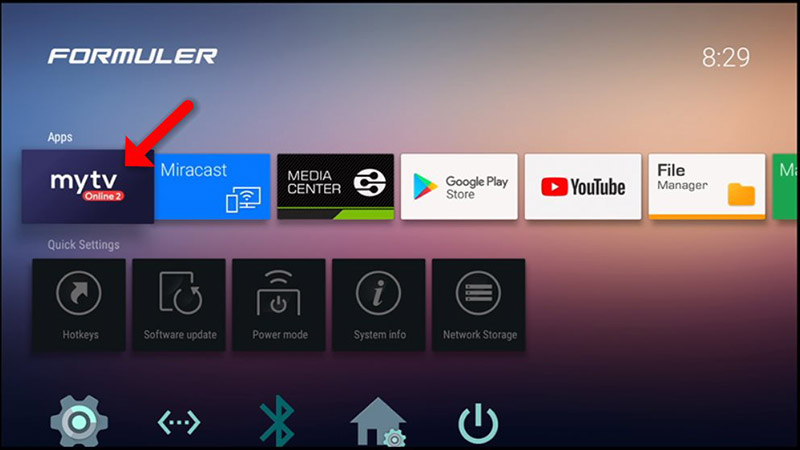
الخطوة 2:
يمكنك رؤية MAC الخاص بالمربع في أعلى يمين هذه الصفحة.
يرجى ملاحظة أنه يجب إعطاء عنوان MAC هذا لمزود IPTV الخاص بك.
هنا يمكنك رؤية الخيارين ، حدد “إضافة بوابة” لتعيين الجهاز كجهاز قائم على MAC مثل صناديق MAG.
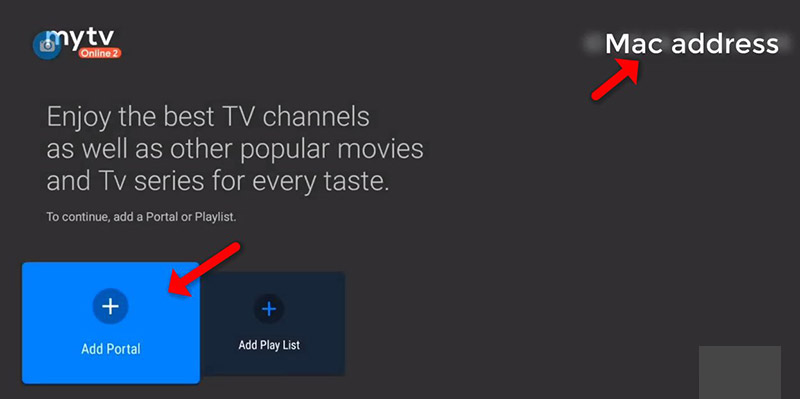
الخطوة 3:
أدخل الاسم المستعار للمدخل (على سبيل المثال: MYIPTV).
أدخل عنوان URL لبوابة IPTV الذي تحصل عليه من مزود IPTV الخاص بك وانقر على “CONNECT“. يمكنك طلب عنوان URL للبوابة الإلكترونية من مزود خدمة IPTV الخاص بك.
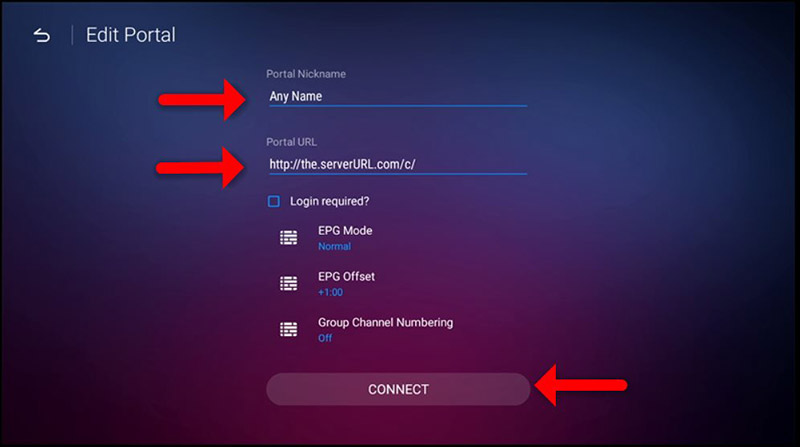
الخطوة 4:
اتصال ناجح! تتلقى جميع القنوات المرتبطة باشتراكك
يرجى ملاحظة أن هذا قد يستغرق بعض الوقت.

اقوي تطبيق يعمل فعلا بدون اى تقطيع وثابت وقت المباريات المهمة
شكرا كتير